メール効率化講座(6)インボックスゼロのすすめ
前回の記事です
前回の記事では、メールの受信BOXを空っぽにする利点を説明しました。しかし、すべてのメールを手動で移動させるのは大変ですよね。
そこで今日は、メールクライアントの「振り分けルール」「フィルタ」機能を利用し、インボックスゼロとメールチェックを快適に行う方法について説明します。
1.振り分けルール・フィルタ機能とは
 photo credit: adria.richards via photo pin cc
photo credit: adria.richards via photo pin cc
送信者のメールアドレス、タイトルに含まれるキーワード、などの条件とそれに対するアクションを指定することで、指定に合うメールを受信BOXを経由せずに特定のフォルダに振り分けたり、既読処理したり、などの挙動が可能になる機能です。
ほとんどのメールクライアントに実装されている機能だと思います。
2.振り分けの例
読むだけのメールは「完了」フォルダに受信する
定例会議の連絡メールなど「定期的に送られてくるが返信の必要がない」メールなどは、直接「完了」フォルダに受信してしまいましょう。
そうすれば、届いたメールに目を通すだけで済み、手動で受信BOXから「完了」に移す必要がないので楽です。
キーマンのメールを「要チェック」フォルダに受信する
仕事のリズムをキープしたり、現実逃避を防ぐ意味合いでメールチェックの時間は決めておきたいものです。
しかし、できればその都度チェックしておきたい特定のメールというのもあると思います。
そういった「特定の人」「特定のタイトル」などのメールは「要チェック」というフォルダに受信しておくことにしておきます。
そうすると、メールの受信に気がついたとき、受信BOXに入っているのか「要チェック」に入っているのかを確認するだけで、すぐに見るべきメールなのかどうかがわかります。
3.各メールクライアントでの設定について
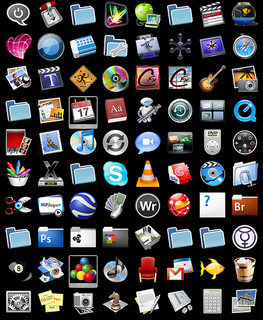 photo credit: FabioHofnik via photo pin cc
photo credit: FabioHofnik via photo pin cc
いくつかのメールクライアントについて、参考になる記事をピックアップしてみました。詳細はこちらをご覧ください。
・Outlookでメールの仕分けに困った時には?(1/5):企業のIT・経営・ビジネスをつなぐ情報サイト EnterpriseZine (EZ)
・Lotus 小ワザ集: 第50回 クライアントでできる迷惑メール対策 改定版
・受信したメッセージを条件によって振り分けるには | Thunderbird サポート
・Becky! 2 フィルタリングマニュアル|タイガースネット.コム
・「Gmail」で条件に一致するメールをフィルタで振り分ける方法 – nanapi Web
まとめ
メールの振り分け・フィルタ機能を使い、
・インボックスゼロを快適に行う。
・メールチェックの頻度を調整する。
はま(@Surf_Fish)からのお願い
はま(@Surf_Fish)はアシタノレシピやはまラボでの情報発信を通じて、「全ての働く人の明日を楽しくしたい!」と思っています。
もしこの記事が誰かの役に立ちそうだと思ったら、Twitter、Facebookなどでシェアしていただけないでしょうか?よろしくお願いします!

はま(@Surf_Fish)です!あなたの暮らし・仕事を少し楽にするブログ「はまラボ」を運営しています。20代子持ち研究職。TaskChute公式エバンジェリスト。「記録」「習慣」「Evernote」が大好き。もっと詳細な情報・連絡先はこちら。




